如何在Outlook中已打开的邮件正文中查找文本?
当您收到一封正文很长的电子邮件,但只需要了解该邮件的一些重要信息(例如产品数量、订单列表等),是否有比浏览整封邮件更高效的方法来快速提取特定内容呢?实际上,Outlook 提供了“查找和替换”功能,可以轻松找到已打开邮件正文中所有指定的文本。本文将向您详细介绍如何在 Outlook 中使用此查找和替换功能。
- 通过人工智能技术提升您的邮件处理效率,让您能够快速回复邮件、撰写新邮件、翻译消息等,更加高效地完成工作。
- 通过规则实现自动抄送密送、自动转发;无需 Exchange 服务器即可发送自动答复(外出)……
- 当您在密件抄送列表中时,可获得如答复的邮件为 BCC 时提醒之类的提示,并且在忘记添加附件时获得提醒……
- 借助带附件回复(全部)、自动在签名或主题中添加问候语或日期时间、批量回复邮件等功能提高邮件处理效率……
- 通过撤回邮件、附件工具(压缩所有附件、自动保存所有附件……)、删除重复邮件和快速报告等功能简化邮件操作……
在Outlook中已打开的邮件正文中查找文本
1. 选择并打开您要查找特定文本的邮件。
2. 在邮件窗口中,请点击编辑组中的“查找”按钮。参见截图:
或者,您可以按键盘上的 F4 键激活“查找和替换”对话框。
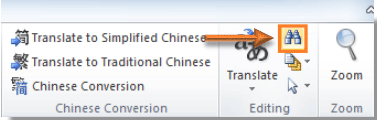
3. 在“查找和替换”对话框中,请在“查找”选项卡下的“查找内容”字段中输入您要查找的文本。然后点击“查找下一个”按钮。
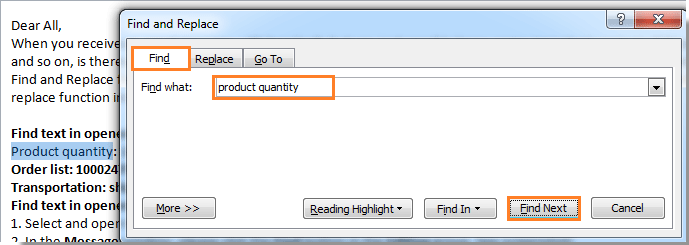
4. 点击“ 查找下一个”按钮后,您指定的、存在于邮件正文中的文本将立即被选中。
5. 如果邮件正文中存在多个相同的文本,并且您希望一次性全部找到它们,请在“查找和替换”对话框中点击“阅读突出显示” > “全部突出显示”。
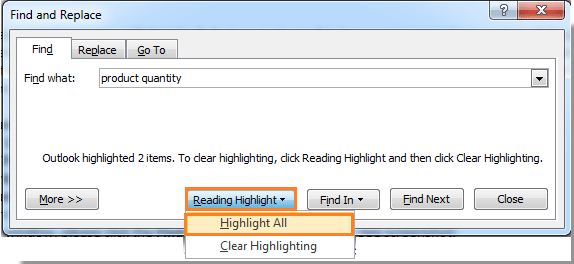
然后,您可以看到所有相关的文本都被高亮显示。参见截图:
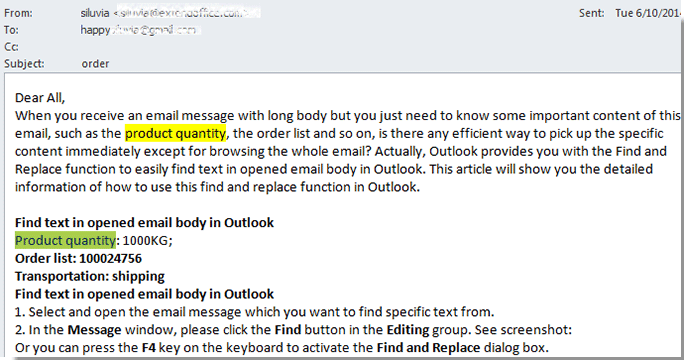
最佳 Office 办公效率工具
最新消息:Kutools for Outlook 推出免费版!
体验全新 Kutools for Outlook,超过100 种强大功能!立即点击下载!
🤖 Kutools AI :采用先进的 AI 技术,轻松处理邮件,包括答复、总结、优化、扩展、翻译和撰写邮件。
📧 邮箱自动化:自动答复(支持 POP 和 IMAP) /计划发送邮件 /发送邮件时按规则自动抄送密送 / 自动转发(高级规则) / 自动添加问候语 / 自动将多收件人的邮件分割为单独邮件 ...
📨 邮件管理:撤回邮件 / 按主题及其他条件阻止欺诈邮件 / 删除重复邮件 / 高级搜索 / 整合文件夹 ...
📁 附件增强:批量保存 / 批量拆离 / 批量压缩 / 自动保存 / 自动拆离 / 自动压缩 ...
🌟 界面魔法:😊更多美观酷炫的表情 /重要邮件到达时提醒 / 最小化 Outlook 而非关闭 ...
👍 一键高效操作:带附件全部答复 / 防钓鱼邮件 / 🕘显示发件人时区 ...
👩🏼🤝👩🏻 联系人与日历:批量添加选中邮件中的联系人 / 分割联系人组为单独的组 / 移除生日提醒 ...
可根据您偏好选择 Kutools 使用语言——支持英语、西班牙语、德语、法语、中文及40 多种其他语言!
只需点击一下即可立即激活 Kutools for Outlook。无需等待,立即下载,提升工作效率!


🚀 一键下载——获取所有 Office 插件
强烈推荐:Kutools for Office(五合一)
一键下载五个安装包:Kutools for Excel、Outlook、Word、PowerPoint以及 Office Tab Pro。 立即点击下载!
- ✅ 一键便利操作:一次下载全部五个安装包。
- 🚀 随时满足 Office任务需求:需要哪个插件随时安装即可。
- 🧰 包含:Kutools for Excel / Kutools for Outlook / Kutools for Word / Office Tab Pro / Kutools for PowerPoint